【無料】写真レタッチアプリおすすめ5選【2026年最新版】

写真はナチュラルな仕上がりが好きだという方も、撮った写真を全くレタッチせずに SNS でシェアするという方は少ないのではないでしょうか?
例えば「肌を少しだけ滑らかにしたい」とか「顎を少しキュッと引き締めて小顔にしたい」とか「ふんわりフィルターでおしゃれに仕上げたい」など様々な想いがあるはずです。
やりすぎは嫌だけれど、自然に可愛くレタッチしたいという方のために、今人気の『ナチュラルだけど格段に可愛くおしゃれにレタッチできるアプリ』5選をご紹介します。実際にランキング上位のアプリを使ったレタッチ方法もご紹介していますので、気になる方はぜひ最後まで読んで一緒に試してみてくださいね♪
- これさえあれば間違いなし!おすすめ写真レタッチアプリ5選
- 1位.プロ並みの本格写真加工とナチュラルなレタッチができるアプリ「PhotoDirector」
- 2位.鼻・口・目・二重瞼など細かなレタッチができるアプリ「YouCam Perfect」
- 3位.輪郭とパーツを細かく調整したい方におすすめのレタッチアプリ「SNOW」
- 4位.ワンタッチの「オート美顔」が便利なレタッチアプリ「Camera360」
- 5位.美肌フィルターで簡単にレタッチができるアプリ「SODA」
- アプリを使った実際のレタッチ方法
- レタッチアプリ選びで抑えたい4つのポイント
- おわりに
これさえあれば間違いなし!おすすめ写真レタッチアプリ5選
1位.プロ並みの本格写真加工とナチュラルなレタッチができるアプリ「PhotoDirector」

ナチュラルに可愛くレタッチできるアプリといえばこちらの PhotoDirector(フォトディレクター)。
プロ顔負けの様々な写真加工編集機能が揃っていながら操作が簡単なので、簡単におしゃれな写真に加工したいと思っている方のスマホにはすでに入っているかもしれません。
こちらは写真編集が本格的なだけでなく、美肌小顔レタッチ機能も優れているんです。
美肌レタッチではつやを消さず余分なテカリだけ消し、肌を暗く見せる影やくすみを自然に払拭してくれます。
小顔レタッチではとってもナチュラルにスッキリ小顔にレタッチできますよ。
美肌見えするフィルターも揃っているので、そちらでもっと簡単にレタッチするのもおすすめです♪
SNS へのシェアも簡単にできるので、レタッチしたらすぐに投稿できるのも便利なポイントと言えるでしょう。

▲ ワンタッチで小顔にできちゃう優れモノ!
他の人気加工アプリ同様に、顔のパーツごとに加工も出来るので完璧なレタッチができますよ!

▲「鼻筋」「くま消し」なども使える

▲目、眉毛、鼻や唇も加工可能!
PhotoDirector は上記のリンクより無料でインストールできますので、ぜひこの機会にインストールして試してみてくださいね♪
2位.鼻・口・目・二重瞼など、細かなレタッチができるアプリ「YouCam Perfect」
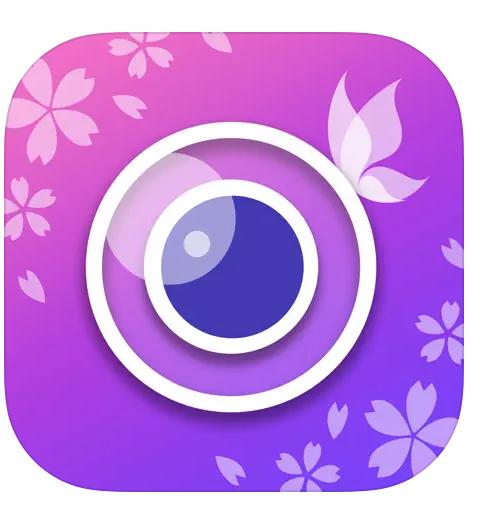
YouCam Perfect(ユーカムパーフェクト)は滑らかな美肌にしてくれる機能や小顔にしてくれる機能はもちろん、鼻・口・目など細かくレタッチできるので、自分好みに色々変えてみたいという方はこのアプリもおすすめです。
「自動修正」からお気に入りのスタイルを選べばワンタッチで簡単にレタッチできますので、細かい調整が苦手だから簡単にレタッチを済ませたいという方はこちらも試してみてくださいね。
こちらのアプリには二重瞼の具合を細かく調整できるという面白い機能もついていますので、今日は瞼の調子が悪くてあんまり盛れなかった…なんて日はこのアプリに頼ってもいいかもしれません♪
3位.輪郭とパーツを細かく調整したい方におすすめのレタッチアプリ「SNOW」
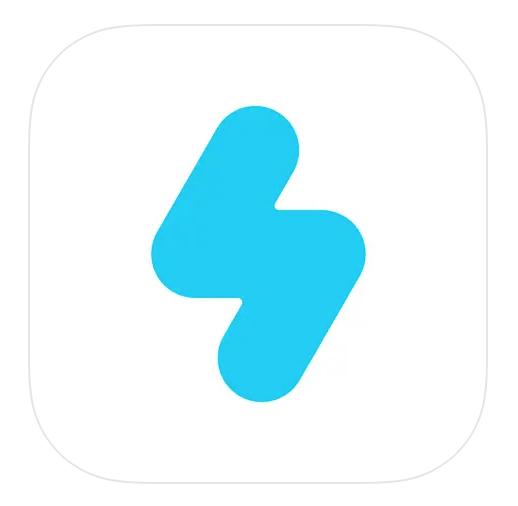
輪郭もパーツも細かく調整したい方は SNOW(スノー)がおすすめです。一言で小顔といっても、顎を細くしたいのか、全体をスリムにしたいのか、顔の下半分をキュッと短くしたいのか人によって好みはそれぞれかと思います。
コンプレックスを消し去って理想の輪郭にしたい場合は細かく輪郭調整ができるのでこちらを使ってみるのもいいでしょう。
目や鼻、唇などパーツのレタッチもできますよ♪肌のレタッチも悩みに合わせて、法令線を薄くしたり滑らか肌にしたりと自由に変えられます。
4位.ワンタッチの「オート美顔」が便利なレタッチアプリ「Camera360」
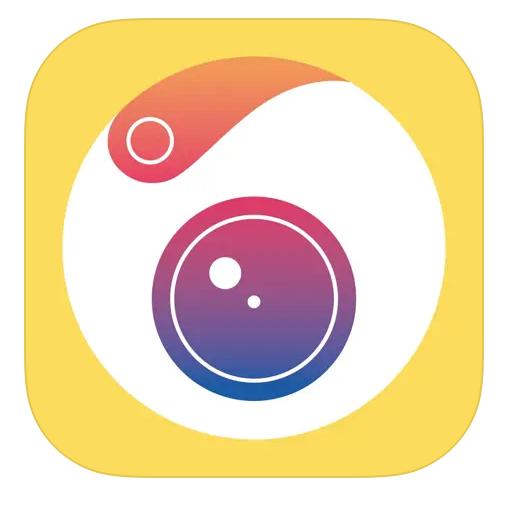
Camera360(カメラ360)はワンタッチで簡単にできる「オート美顔」という機能がついていますので、このアプリのレタッチ具合が好きという方はこの「オート美顔」機能を試してみるのもいいかもしれません。
肌を細かくレタッチできる機能もありますよ。こちらのアプリで面白い機能は彫りを深くできる機能です。
美肌機能を使うと肌は滑らかになるけれど、なんだか陰影がなくなってのっぺりしてしまうことが多いもの。
そんな時彫りを深くできる機能を使えば陰影が復活し、美肌と自然で綺麗な骨格が両立できるのでおすすめです。
5位.美肌フィルターで簡単にレタッチができるアプリ「SODA」
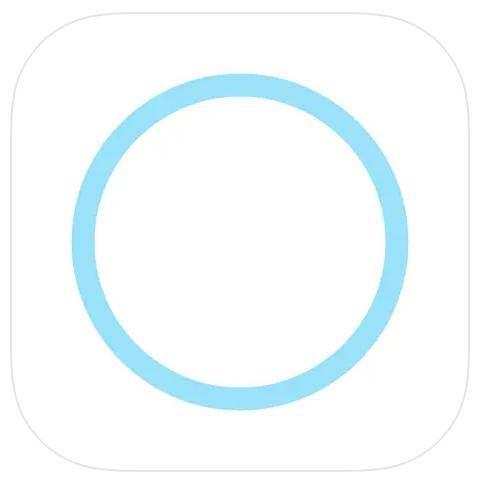
SODA(ソーダ)は毛穴やニキビを目立たなく滑らかに整えてくれる美肌機能がありますし、輪郭やパーツも細かく調整できるので、写真をよくとるという方の強い味方になってくれます。
細かく調整するのが面倒くさい、どうレタッチすればいいかいまいちわからないという方は、フィルターをかけてみるのもいいかもしれません。
こちらのアプリにはふんわり美肌に見えるフィルターが豊富に揃っているので、お気に入りのものを見つけておくと。
ワンタッチで簡単にレタッチできますよ♪
アプリを使った実際のレタッチ方法
ランキングでもご紹介したアプリ「PhotoDirector」を使って実際に可愛くレタッチする方法をご紹介します。
1. 「小顔・美肌」機能を使ったレタッチ方法
まずレタッチしたい写真を選んだら「ポートレイト」をタップします。ポートレイトの中に「美肌」「小顔(手動/自動)」がありますので、レタッチしたい方をタップします。


小顔機能
「小顔」をタップするとレタッチ具合を調整できる調整バーが出てきますので、左右に動かして美肌具合や小顔具合を調整してみてくださいね。
部分的に細くなったり短くなったりするわけではなく、全体的にスッキリほっそりしたとてもナチュラルな小顔に仕上がります。顔の余白が少し減るだけで一気に垢抜けた印象になるのでおすすめです。

美肌機能
「美肌(顔)」をタップすると、先ほどの小顔機能と同じく調整バーが出てくるので、それをお好みの位置に動かすだけで自動的に毛穴を消して滑らかな美肌にしてくれます。余計な影やテカリを飛ばし、艶は残したまま明るくて滑らかなふんわり肌に仕上がりますよ♪
また、「美肌」をタップすると、指でなぞるようなアイコンがでてきます。こちらは、アイコンの通り、美肌にしたい個所を指でなぞることができます。細かく調整をしたい方はこちらの「美肌」がおすすめです。


下記の写真のように複数人で撮った写真の場合も、レタッチしたい人物だけを選択でき、個々でレタッチできるので、一緒に写っている人の顔に影響を与えることなく美肌小顔にできますよ。
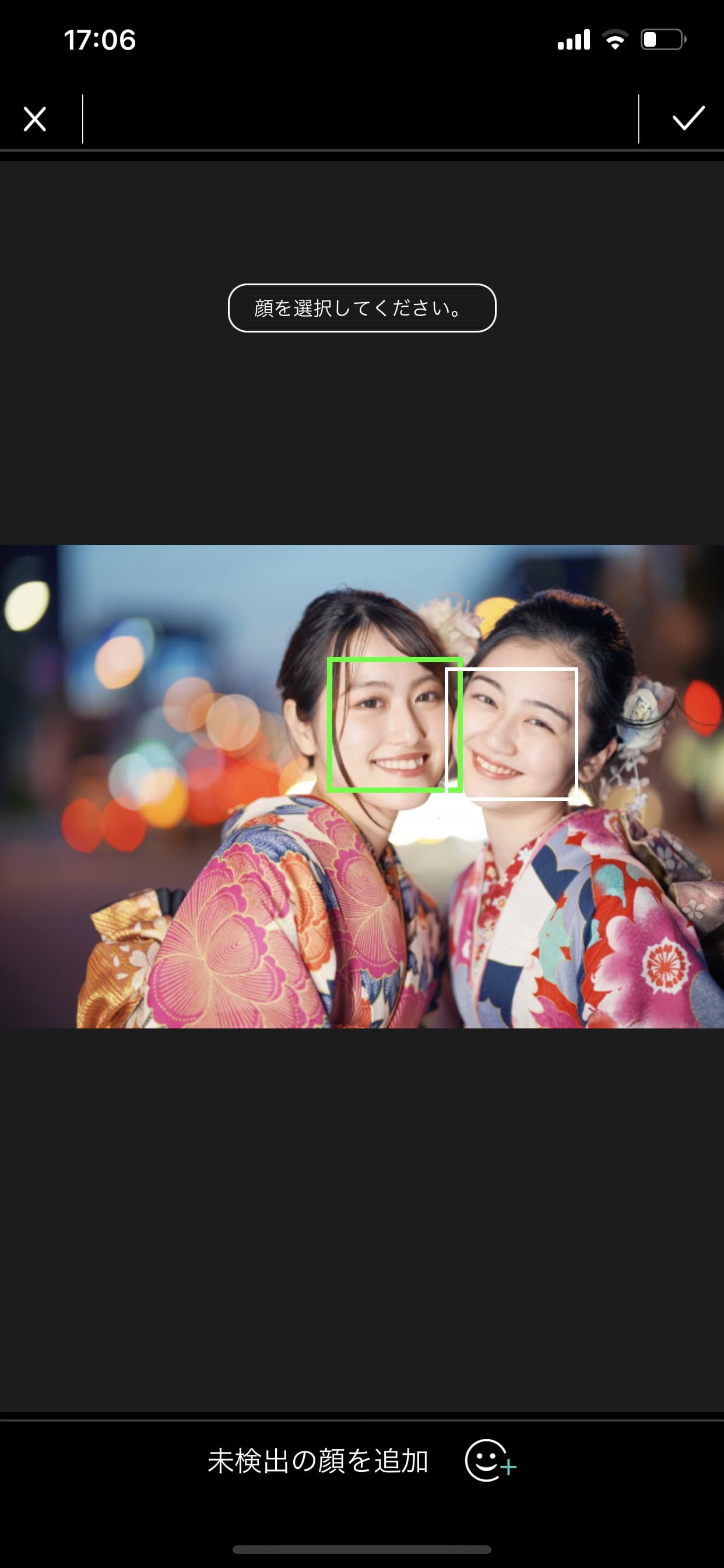
2. パーツ加工機能を使ったレタッチ方法
PhotoDirector など高度で正確なレタッチができる写真加工アプリには、顔パーツごとで細かく修正できる機能が搭載されています。
全ての機能を使うには、制限を解除する必要がありますがそれだけ価値のあるレタッチができるようになります。

▲ 鼻筋を整えたり、にきびも消せる

▲ 目、眉毛、鼻や唇も加工可能!
3. フィルターを使ったレタッチ方法


編集したい写真を選び「フィルター」をタップします。
様々なフィルターが用意されていますので、色々試してみて映えるものを探すのがおすすめです。
肌を明るく見せたりふんわり肌に見せたりすることができ、簡単にレタッチできるので細かなレタッチが苦手という方はこちらを試してみるのもいいかもしれません。
レタッチアプリ選びで抑えたい4つのポイント
1. 人物を1人1人選択できる?
人物レタッチで重要なのが、複数人で撮った写真を加工する際に、1人1人顔を選択してレタッチできるかどうかです。
1人で写った写真の場合は人物選択機能がなくても問題ありませんが、お友達と撮ることも多いと思いますので、人物選択機能があるととても便利です。
人それぞれ似合うレタッチ具合が違いますので、選択できずみんな一気にレタッチされてしまうアプリだとお友達が変な仕上がりになってしまうこともありますので、要注意です。
2. ナチュラルな仕上がりになる?
今は目を大きくしたり、鼻を小さくしたり、小顔にしたりと様々な機能がついているレタッチアプリも多く、プリクラ顔負けの加工ができるものもあります。
パーツ加工も豊富なアプリでしっかりレタッチしてもいいですが、ナチュラルかつ美しく仕上げたいという方は「美肌」「小顔」の2つの機能があれば十分ですのでまずこの2つがあるかをチェックしておきましょう♪
美肌レタッチでは残しておきたい陰影や艶を消さずに滑らかな肌にできるかどうかもチェックしておきたいところです。
2つの機能で微調整した後、可愛い色合いのフィルターをかけることでナチュラルかつ美しい人物レタッチになりますよ。
3. フィルターは豊富?
美肌機能を使わなくても、フィルターをかけるだけで美肌効果もあるものもたくさんあります。
美肌加工を使いすぎると、顔の陰影がなくなりのっぺりした顔になってしまうこともありますので、美肌加工は最小限にしてフィルターをうまく活用してレタッチするのがナチュラルに美しく仕上げるコツです。
アプリを選ぶ時には美肌に見えるフィルターやおしゃれなフィルターがあるかどうかも重要ポイントとなりますのでチェックしてみてくださいね♪
4. SNS へのシェア機能はある?
可愛くレタッチできたら、SNS にシェアするという方も多いと思います。
そんな時、加工を終えてすぐにシェアできたら便利ですよね。アプリによってはラインや Instagram、Twitter、Facebook などにそのままスムーズにシェアできるものもありますので、こういう点もアプリ選びの参考にしてみてくださいね。
おわりに
レタッチしたいけど「結局どのアプリを使えばいいか分からない!」「できる限りナチュラルに確実に可愛くできるアプリはないかな?」「細かく難しい調整は苦手だな…」と思っている方も意外といらっしゃるかもしれません。
今回ご紹介しましたレタッチアプリは簡単な操作で可愛く加工できるものをピックアップしましたので、気になるものがありましたらぜひ試してみてください。
実際のレタッチ方法のご紹介で使用した PhotoDirector は以下から無料でダウンロードできますので、早速レタッチしてみたいという方は、ダウンロードしてこの記事を見ながら一緒に試してみてくださいね♪




